Prima dell'annuncio da parte di Apple di macOS Mojave, c'erano alcune segnalazioni contrastanti su cosa aspettarsi. Alcuni pensavano che questa sarebbe stata un'iterazione minore, principalmente focalizzata sulle correzioni di bug. La realtà si è rivelata essere che Apple sta lavorando per portare alcune funzionalità ingegnose per migliorare la produttività.
Contenuti
- Lettura correlata
- Come utilizzare la visualizzazione Galleria nel Finder
- Cosa sono le azioni rapide?
-
Conclusione
- Post correlati:
Lettura correlata
- Come utilizzare le nuove funzionalità di Screenshot in macOS Mojave
- Abilita la modalità scura e la visualizzazione dinamica in macOS Mojave
- Come utilizzare l'App Store macOS di nuova concezione in Mojave
Una di queste inclusioni è una nuovissima visualizzazione Galleria ogni volta che apri Finder. Questa nuova visualizzazione ti consentirà di identificare più facilmente i tuoi file, oltre a fornire alcune informazioni diverse.
Come utilizzare la visualizzazione Galleria nel Finder

Prima di poter iniziare con Gallery View, dovrai abilitarlo nel Finder. Per farlo, dovrai seguire questi passaggi:
- Apri una nuova finestra del Finder
- Scegli la quarta opzione nella sezione Visualizza
- La visualizzazione galleria è quindi abilitata
Per coloro che utilizzano macOS da un po' di tempo, potresti ricordare il vecchio "Cover Flow View". Questo è stato sostituito con Gallery View e contiene alcune informazioni.
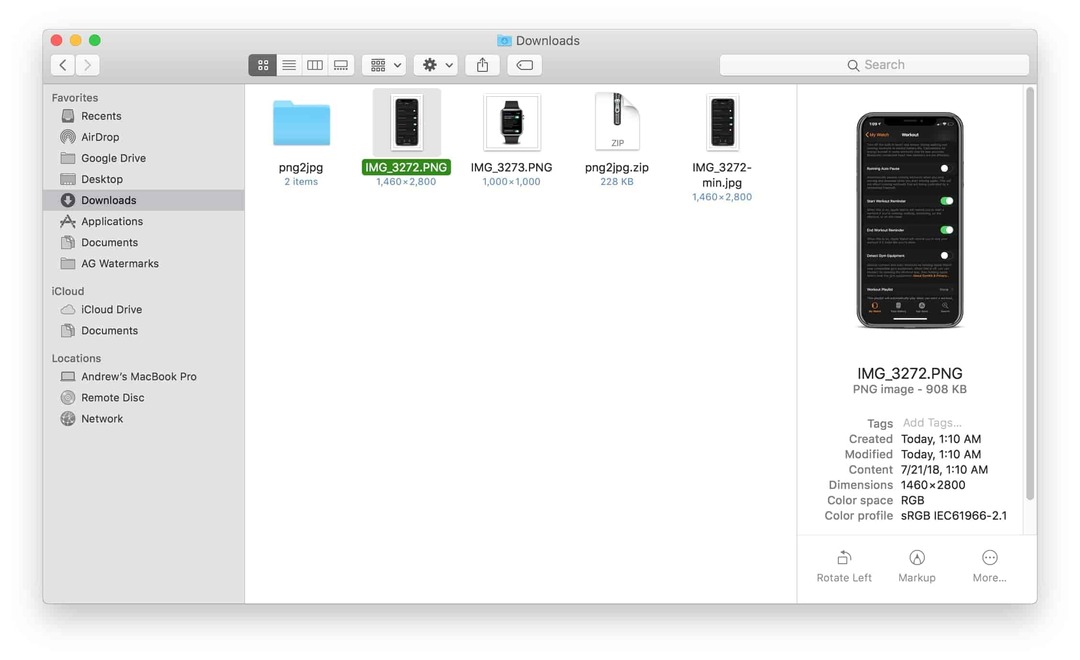
Dopo aver individuato e selezionato il file di tua scelta, apparirà un pannello secondario. Da qui è possibile visualizzare le seguenti informazioni:
- tag
- Data di Creazione
- Ultima modifica
- Contenuto
- Dimensioni
- Risoluzione
- Spazio colore
- Profilo colore
Ovviamente le informazioni condivise variano a seconda del tipo di file che si sta visualizzando. Ad esempio, un file PDF mostrerà solo i tag, la data di creazione e l'ultima modifica.
Tuttavia, c'è una sezione aggiuntiva che si trova di seguito, chiamata Azioni rapide, che ti dà un po' più di controllo.
Cosa sono le azioni rapide?
Come accennato, queste nuove azioni rapide vengono visualizzate quando si utilizza la nuova visualizzazione Galleria nel Finder. Questi forniscono alcune scorciatoie a diversi strumenti per accelerare il processo di modifica o condivisione.
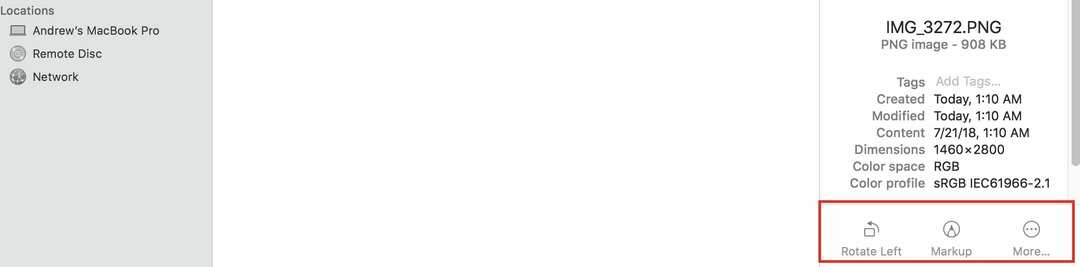
Quando si visualizzano le immagini, sono disponibili tre opzioni:
- Gira a sinistra
- markup
- Di più…
Dal menu Altro..., viene visualizzato un menu a discesa che consente di creare un PDF o di proteggere con password l'immagine. Quando visualizzi un PDF o un altro tipo di documento, ti viene data solo l'opzione Aggiungi password. Il menu "Altro..." è disattivato, poiché non sono disponibili opzioni aggiuntive.
Ciò che rende le azioni rapide fantastiche è che il contesto cambia costantemente a seconda del tipo di file che stai visualizzando. Inoltre, ti vengono forniti alcuni strumenti rapidi per modificare il documento o l'immagine senza dover aprire un'applicazione aggiuntiva.
Conclusione
L'aggiunta di Visualizzazione galleria e Azioni rapide al Finder è solo uno dei modi in cui Apple sta cercando di migliorare macOS. Ci sono molte nuove funzionalità e componenti aggiuntivi in arrivo questo autunno e ci ha davvero entusiasmato.
Facci sapere cosa ne pensi di questa nuova visualizzazione Galleria e se sei entusiasta di vedere tutti questi cambiamenti. Voglio dire, chi non vuole modificare facilmente un'immagine senza dover aprire una nuova applicazione solo per fare qualcosa di minore.
Se hai già macOS Mojave e riscontri problemi, faccelo sapere e saremo più che felici di aiutarti!
Andrew è uno scrittore freelance che vive sulla costa orientale degli Stati Uniti.
Ha scritto per una varietà di siti nel corso degli anni, tra cui iMore, Android Central, Phandroid e pochi altri. Ora trascorre le sue giornate lavorando per un'azienda HVAC, mentre di notte lavora come scrittore freelance.